Gerbera - un serveur multimédia UPNP qui vous permet de diffuser des médias sur le réseau domestique
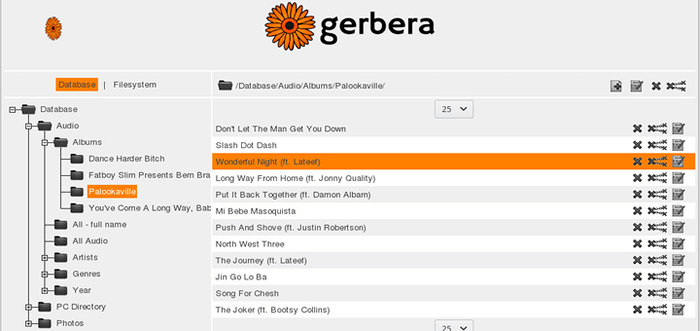
- 5012
- 655
- Victor Charpentier
Gerbera est un riche en fonctionnalités et puissant Upnp (Plug et jeu universel) serveur multimédia avec une interface utilisateur Web agréable et intuitive, qui permet aux utilisateurs de diffuser des médias numériques (vidéos, images, audio etc.
Caractéristiques de Gerbera:
- Vous permet de parcourir et de lire les médias via UPNP.
- Prend en charge l'extraction des métadonnées de MP3, OGG, FLAC, JPEG, etc. des dossiers.
- Configuration très flexible, vous permettant de contrôler le comportement de diverses fonctionnalités du serveur.
- Prend en charge la disposition du serveur défini par l'utilisateur en fonction des métadonnées extraites.
- Prise en charge des mises à jour de conteneur ContentDirectoryService.
- Offre un support miniature Exif.
- Prend en charge les sauveteurs de répertoires automatiques (chronométré, inotifier).
- Offre une belle interface utilisateur Web avec une vue d'arbre de la base de données et du système de fichiers, permettant d'ajouter / supprimer / modifier / parcourir les supports.
- Prise en charge des URL externes (créer des liens vers le contenu Internet et les servir via UPNP à votre rendu).
- Prend en charge le transcodage du format multimédia flexible via des plugins / scripts et bien d'autres, y compris un certain nombre de fonctionnalités expérimentales.
Comment installer Gerbera - serveur multimédia UPNP dans Linux
Sur Ubuntu distribution, il y a un PPA créé et entretenu par Stephen Czetty, à partir de laquelle vous pouvez installer Gerbera en utilisant les commandes suivantes.
$ sudo add-att-repository ppa: Stephenczetty / Gerbera $ sudo apt update $ sudo apit install gerbera
Sur Debian distribution, Gerbera est disponible dans le essai et instable référentiels, que vous pouvez activer en ajoutant les lignes ci-dessous dans votre / etc / apt / sources.liste déposer.
# TEST REPOSTORY - MAIN-MAINE, CONTRIBLE ET NON SIMPLE DE DEB http: // http.nous.Debian.Org / Debian Testing principal non libre contrib deb-src http: // http.nous.Debian.Org / Debian Testing principal non libre contrib # Testing Security Mises à jour du référentiel Deb http: // Security.Debian.org / test / mises à jour principale contribute non libre deb-src http: //.Debian.org / test / mises à jour principale contribute non libre # repo instable repo, contrib et non-free succursales, pas de mises à jour de sécurité ici deb http: // http.nous.Debian.org / debian instable principal non libre contrib deb-src http: // http.nous.Debian.Org / Debian Instable principal non libre contribue
Puis mettez à jour le cache de sources de package système et installez gerbera avec les commandes suivantes.
# APT MISE À JOUR # APT INSTALLER GERBERA
Pour d'autres distributions Linux comme Gentoo, Arch Linux, ouverte, Centos, etc. Suivez Gerbera Installation Guide.
Une fois que vous avez installé gerbera, Démarrer, activer et afficher l'état du service en utilisant les commandes suivantes.
$ sudo systemctl start Gerbera.Service $ sudo systemctl Activer Gerbera.Service $ sudo systemctl status Gerbera.service
Note: Si gerbera ne parvient pas à commencer sur votre système, vous devez faire l'un des éléments suivants.
Vérifiez si le fichier journal (/ var / log / Gerbera) a été créé, sinon le créez comme indiqué.
$ sudo touch / var / log / Gerbera $ sudo chown -rv racine: Gerbera / var / log / Gerbera $ sudo chmod -rv 0660 / var / log / Gerbera
Deuxièmement, définissez une interface réseau que vous utilisez actuellement comme valeur de Mt_interface Variable d'environnement, la valeur par défaut est «ETH0"Mais si vous utilisez sans fil, définissez ceci sur quelque chose comme"WLP1S0". Dans Debian / Ubuntu, Vous pouvez définir ces paramètres dans / etc / par défaut / Gerbera déposer.
Début avec l'interface utilisateur Web de Gerbera Media Server Server
Le service Gerbera écoute le port 49152, que vous pouvez utiliser pour accéder à l'interface utilisateur Web via un navigateur Web comme indiqué.
Domaine http: //.com: 49152 ou http: // ip-address: 49152
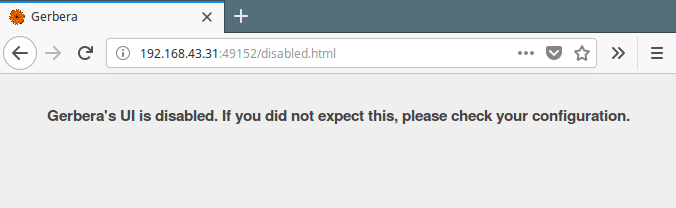 Erreur d'interface utilisateur de Gerbera
Erreur d'interface utilisateur de Gerbera Si vous obtenez l'erreur affichée dans la capture d'écran ci-dessus, vous devez activer l'interface utilisateur Web à partir du fichier de configuration de Gerbera.
$ sudo vim / etc / gerbera / config.xml
Modifier la valeur activé = ”NO" pour activé = ”Oui” comme indiqué dans la capture d'écran suivante.
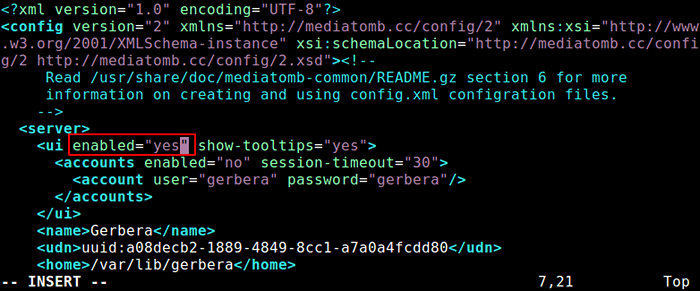 Activer Gerbera UI
Activer Gerbera UI Après avoir effectué des modifications ci-dessus, fermez le fichier et redémarrez le service Gerbera.
$ sudo systemctl redémarrer Gerbera.service
Revenez maintenant à votre navigateur et essayez d'ouvrir l'interface utilisateur une fois de plus dans un nouvel onglet, cette fois-ci devrait se charger. Vous verrez deux onglets:
- Base de données - affiche les fichiers accessibles par publication publique.
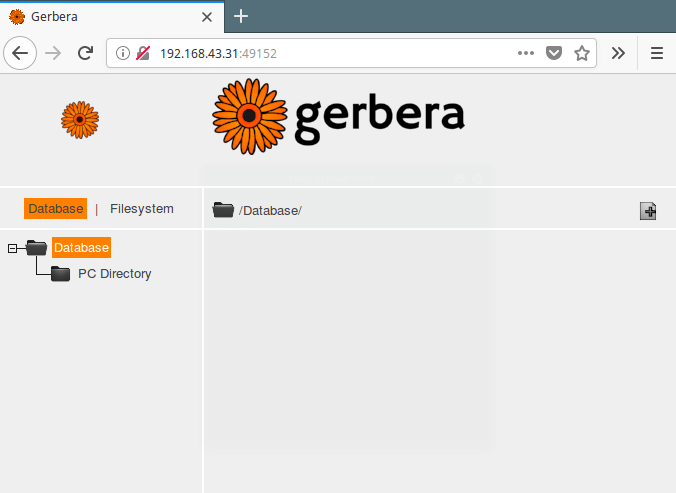 Base de données sur l'interface utilisateur de Gerbera
Base de données sur l'interface utilisateur de Gerbera - Système de fichiers - C'est là que vous pouvez parcourir les fichiers de votre système et les sélectionner pour le streaming. Pour ajouter un fichier, cliquez simplement sur le plus
(+)signe.
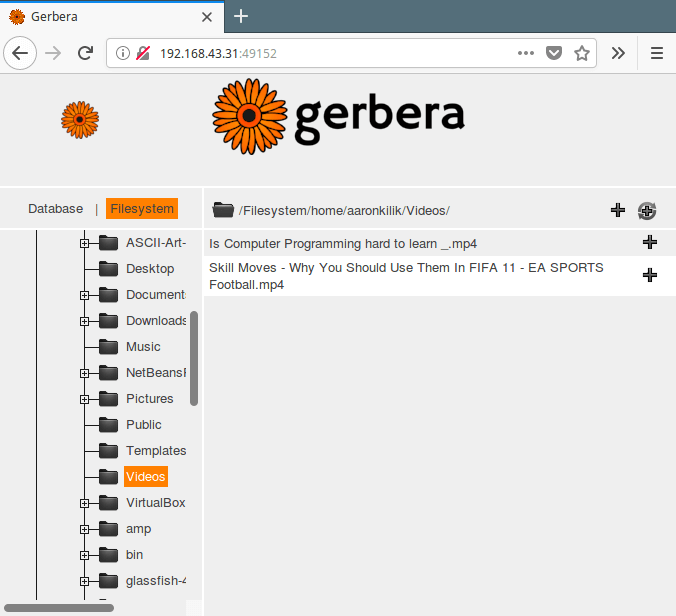 Système de fichiers Gerbera
Système de fichiers Gerbera Après avoir ajouté des fichiers pour le streaming à partir du système de fichiers, l'interface de la base de données devrait ressembler à ceci.
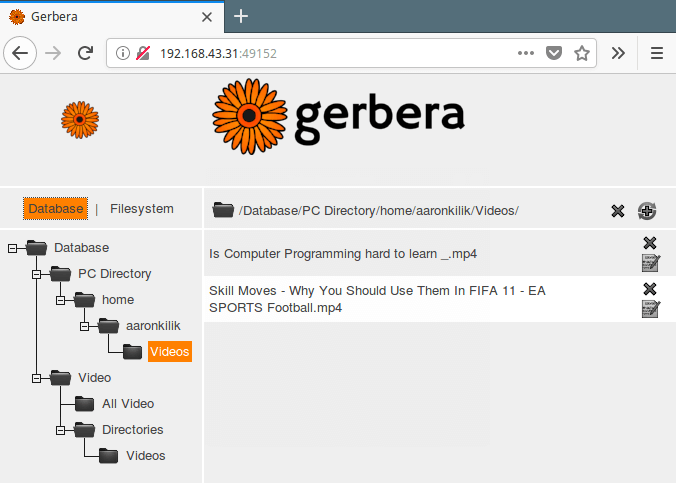 Système de fichiers de base de données Gerbera
Système de fichiers de base de données Gerbera Diffusez les fichiers multimédias à l'aide de Gerbera sur votre réseau domestique
À ce stade, vous pouvez commencer à diffuser des fichiers multimédias sur votre réseau à partir du serveur Gerbera. Pour le tester, nous utiliserons un téléphone mobile comme client. Commencez par installer un compatible upnp application (comme Bubbleupnp) sur votre téléphone.
Une fois installé Bubbleupnp App, l'ouvrez et sur le menu, aller à Bibliothèque et cliquez sur Local et cloud Pour afficher les serveurs disponibles et le serveur Gerbera que nous avons créé devrait s'afficher là-dedans. Cliquez dessus pour accéder à des répertoires et des fichiers ajoutés.
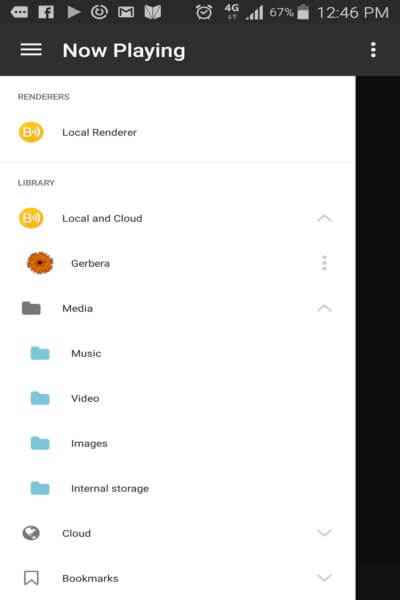 Serveur de médias Gerbera
Serveur de médias Gerbera 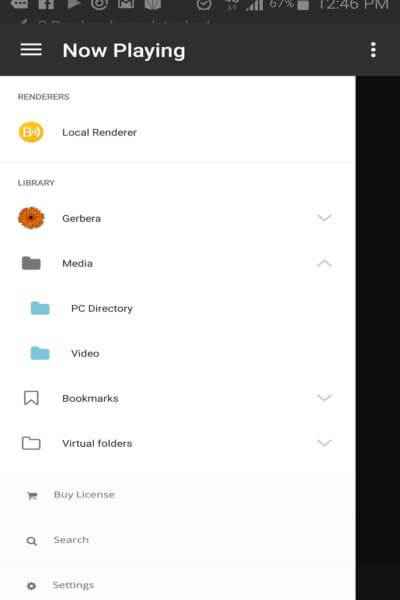 Vue du système de fichiers Gerbera
Vue du système de fichiers Gerbera Enfin, cliquez sur un fichier que vous souhaitez diffuser.
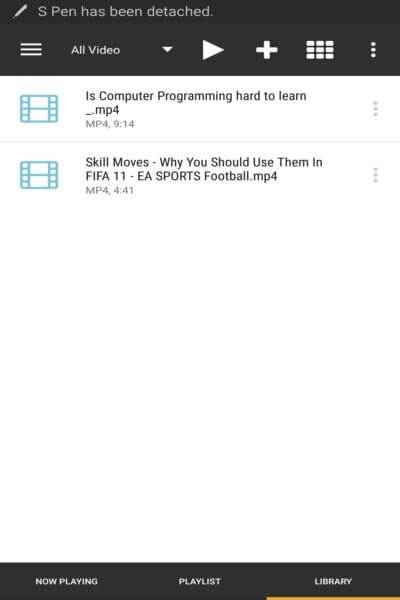 Diffuser des fichiers via le serveur Gerbera
Diffuser des fichiers via le serveur Gerbera Pour plus d'informations, visitez le référentiel Gerbera Github: https: // github.com / Gerbera / Gerbera.
Gerbera est un serveur multimédia UPNP riche en fonctionnalités, utilisé pour diffuser vos médias numériques via votre réseau domestique avec une belle interface utilisateur Web. Partagez vos réflexions à ce sujet ou posez une question via le formulaire de rétroaction.
- « Comment faire l'audit de sécurité du système Linux à l'aide de l'outil LYNIS
- Comment tester votre vitesse Internet Linux à l'aide de SpeedTest CLI »

